Как сделать резервную копию медиафайлов WhatsApp на iPhone/Android
Как сделать резервную копию медиафайлов WhatsApp?
Могу ли я создавать резервные копии фотографий и видео из истории чата одновременно с резервным копированием WhatsApp? Я хотел бы сделать резервную копию своих медиафайлов в WhatsApp, но не знаю, как это сделать. Кто-нибудь может мне помочь? Спасибо за любую помощь.
– Вопрос с форумов XDA
Вы можете легко обмениваться медиафайлами, включая фотографии и видео, с помощью WhatsApp. Однако как убедиться, что эти вложения защищены от многочисленных опасностей потери данных?
![]()
Создать резервную копию медиафайлов в WhatsApp очень просто. В этом руководстве мы объясним вам, как сделать резервную копию медиафайлов WhatsApp на iPhone или Android. Давайте начнем.
Часть 1. Как сделать резервную копию медиафайлов WhatsApp на iPhone
Если вы используете iPhone, вам предоставляется три способа резервного копирования медиафайлов WhatsApp. Просмотрите их один за другим и выберите тот, который лучше всего соответствует вашим требованиям.
Способ 1. Как сделать резервную копию медиафайлов WhatsApp через iCloud
Вам предоставляется функция резервного копирования в приложении WhatsApp для резервного копирования истории чата WhatsApp в iCloud, куда включены все ваши медиафайлы WhatsApp.
Обратите внимание, что получить доступ к резервной копии WhatsApp в iCloud сложно, вы можете только восстановить резервную копию WhatsApp из iCloud, чтобы просмотреть их. Если вы не возражаете, выполните следующие действия, чтобы создать резервную копию медиафайлов WhatsApp через iCloud.
Шаг 1. На вашем iPhone перейдите в Настройки > Нажмите (Ваше имя) > Выбрать iCloud > Убедитесь, что вы включили переключатели рядом с iCloud Диск и WhatsApp.
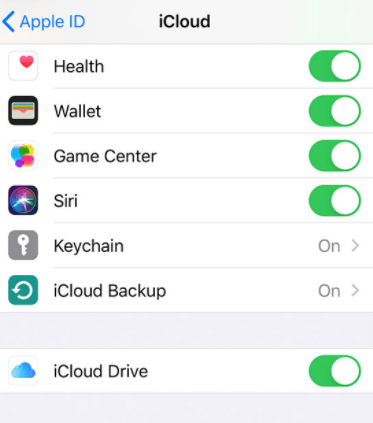
Шаг 2. Открыть WhatsApp на вашем iPhone > Перейти Настройки > Нажмите Резервное копирование чата > Включить Включить видео.
Вы можете нажать Резервное копирование сейчас для резервного копирования WhatsApp прямо сейчас или включите автоматическое резервное копирование и выберите частоту для автоматического резервного копирования медиафайлов WhatsApp в соответствии с вашими потребностями.
Способ 2. Как сделать резервную копию медиафайлов WhatsApp на ПК
Когда дело доходит до резервного копирования медиафайлов в WhatsApp, более рекомендуется использовать профессиональный инструмент резервного копирования, такой как FoneTool, который предоставляет вам различные услуги резервного копирования в соответствии с вашими требованиями.
ФонеИнструмент
▶ Безграничный резервное пространство. FoneTool позволяет вам создавать резервные копии iPhone на NAS, внешних жестких дисках, локальных папках и т. д., что делает пространство для резервных копий безграничным.
▶ Поддерживается больше файлов. С помощью FoneTool вы можете одновременно загружать медиафайлы WhatsApp, например изображения и видео, на ПК.
▶ Автономный и быстрый процесс резервного копирования. Процесс резервного копирования FoneTool не требует сети. Просто подключите свой iPhone к компьютеру через USB, и резервное копирование будет выполнено в кратчайшие сроки!
▶ Широкая совместимость. FoneTool поддерживает модели iPhone, включая новейший iPhone 14, а также iPad и iPod.
Скачать бесплатную программуWin 11/10/8.1/8/7/XP
Безопасная загрузка
Вариант 1. Резервное копирование только изображений и видео WhatsApp на ПК.
Чтобы выполнить резервное копирование только медиафайлов WhatsApp на ПК с помощью FoneTool, сначала сохраните медиафайлы WhatsApp на свой iPhone, включив автоматическую загрузку медиафайлов с WhatsApp > Настройки > Хранение и данныеили вручную сохраните нужные файлы на свой iPhone. Затем выполните следующие действия, чтобы узнать, как сделать резервную копию изображений и видео WhatsApp на ПК с помощью FoneTool.
Шаг 1. Подключите iPhone к компьютеру через USB> Запустите FoneTool и нажмите Резервное копирование телефона > Выбрать Выборочное резервное копирование и нажмите Начать.
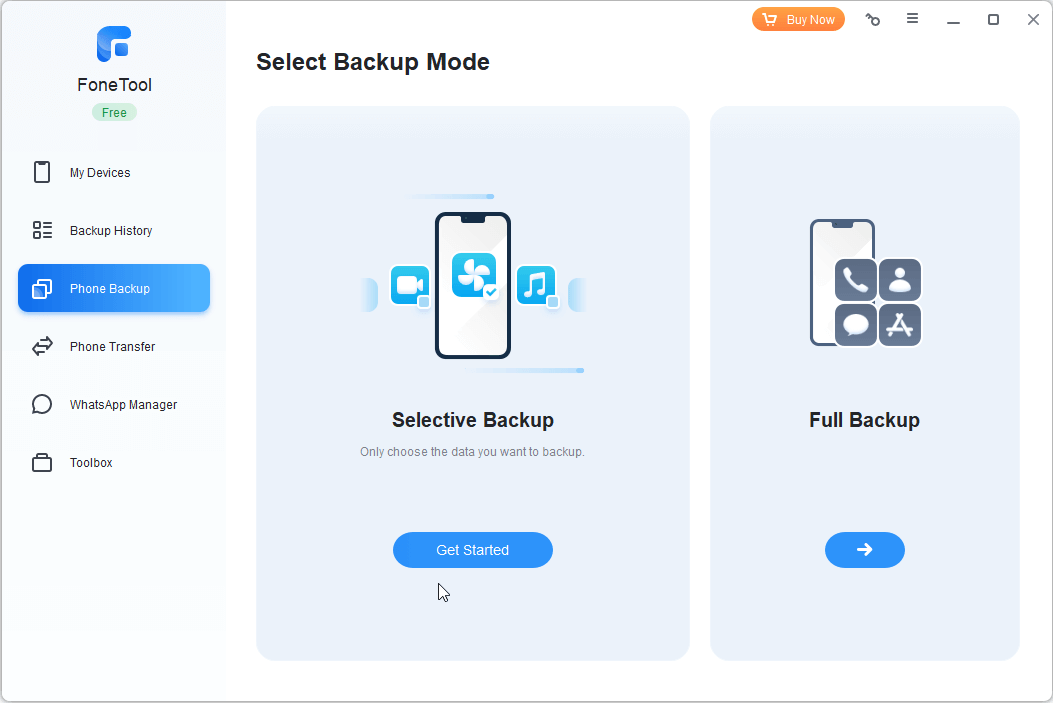
Примечание. Если вы хотите редактировать, управлять и просматривать фотографии на своем компьютере, вы можете перенести фотографии на компьютер с помощью с iPhone на ПК передаточная функция от Телефонный перевод.
Шаг 2. Нажмите каждая иконка для предварительного просмотра и выбора фотографий и видео, загруженных из WhatsApp > Нажмите ХОРОШО подтвердить.
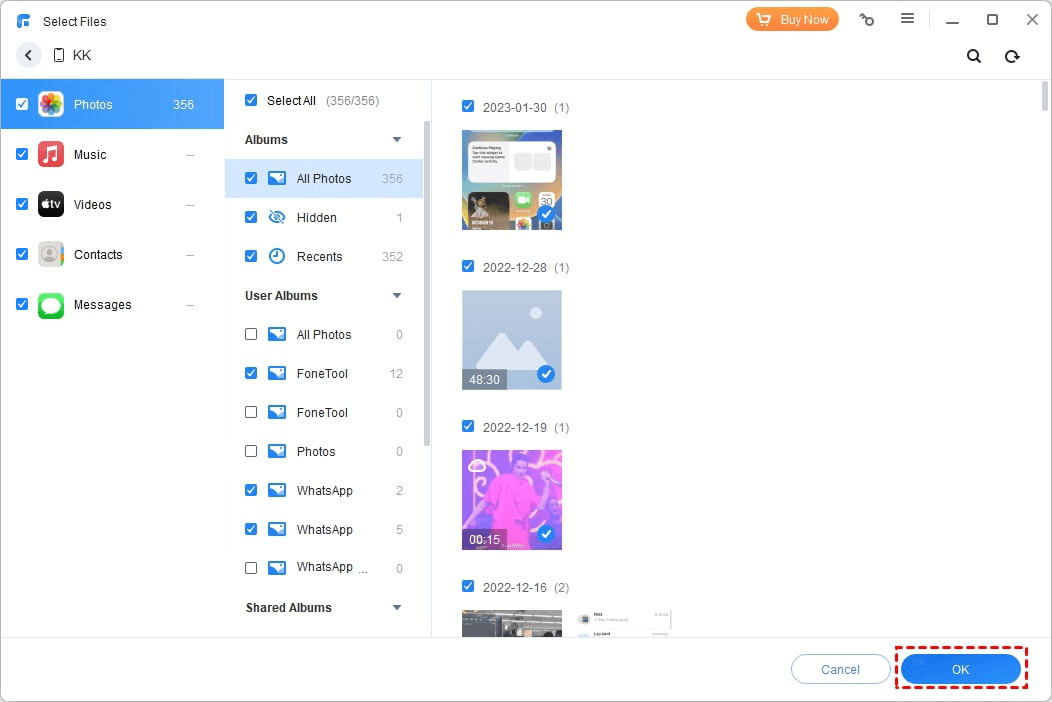
Шаг 3. Выберите путь к хранилищу для сохранения файлов резервных копий> Нажмите Начать резервное копирование и ваши фотографии будут перенесены на компьютер за считанные секунды.
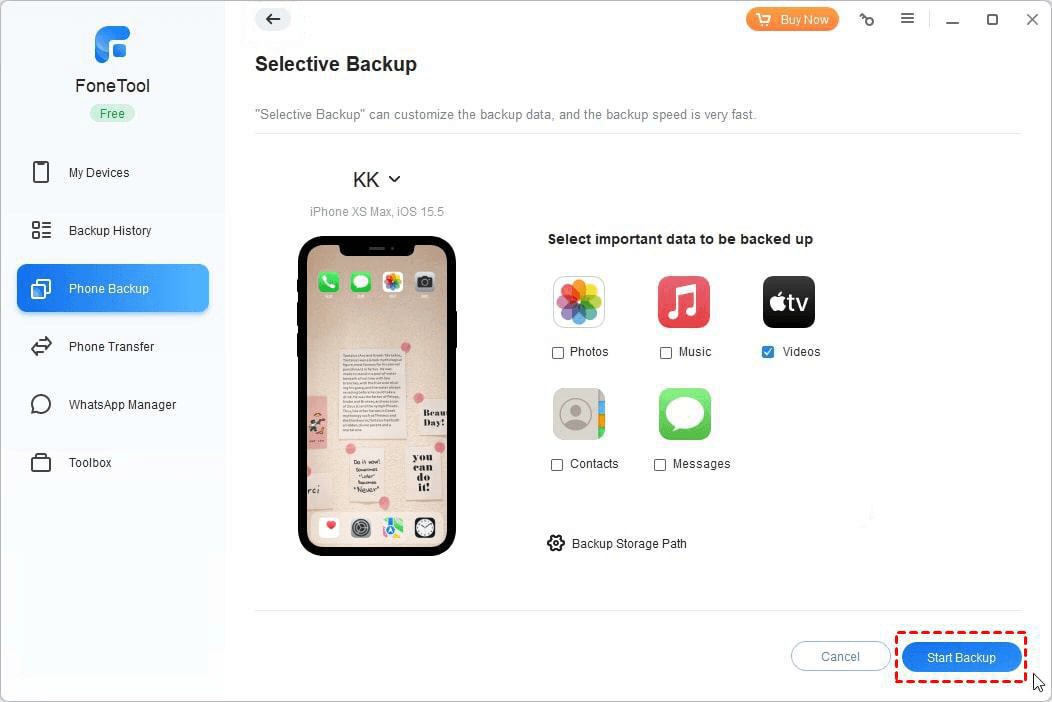
Вариант 2. Резервное копирование истории чата WhatsApp на ПК.
Как и iCloud, он помогает создавать резервные копии всех чатов WhatsApp. Но большая разница в том, что после завершения резервного копирования вы можете получить доступ к своим медиафайлам WhatsApp и экспортировать их на свой компьютер. Чтобы сделать это, следуйте инструкциям ниже.
Шаг 1. Подключите iPhone к компьютеру через USB> Выберите Менеджер WhatsApp с домашней страницы FoneFool > Нажмите Начать под Резервная копия WhatsApp.

Шаг 2. При желании вы можете включить шифрование резервных копий и выбрать путь хранения по своему усмотрению> Нажмите Начать резервное копированиеи дождитесь завершения процесса.

Как просмотреть или восстановить файлы резервных копий WhatsApp? Вы можете пойти в История резервного копирования страницу в FoneTool, чтобы сделать это.

Способ 3. Как сделать резервную копию медиафайлов WhatsApp в Google Фото
Если вам нужен сервис облачного резервного копирования, но у вас недостаточно места в iCloud, Google Photos может стать для вас прекрасным решением.
Загрузите медиафайлы WhatsApp, которые вы хотите создать резервную копию, и ниже описано, как сделать резервную копию медиафайлов WhatsApp в Google Фото.
Шаг 1. Загрузите и установите Google Photos из App Store на свой iPhone > Не забудьте нажать ХОРОШО когда он запрашивает доступ к вашим фотографиям на iPhone.
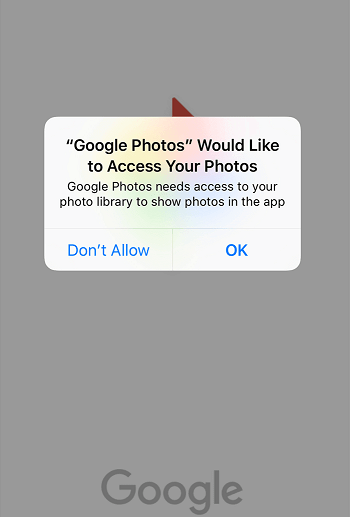
Шаг 2. Следуйте инструкциям на экране, чтобы настроить его, пока вам не будет предложено выбрать качество изображения для сохранения. > Выберите один из вариантов. Высокое качество или Оригинал согласно вашим потребностям.
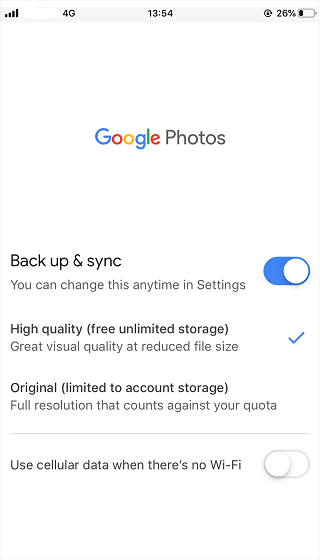
Шаг 3. Наконец, войдите в свою учетную запись Google и начните резервное копирование медиафайлов WhatsApp в Google Photos.
Часть 2. Как сделать резервную копию медиафайлов WhatsApp на Android
Версия WhatsApp для Android также оснащена встроенными в приложение функциями резервного копирования WhatsApp на Google Диск. Вы можете напрямую создавать резервные копии чатов WhatsApp вместе со всеми медиафайлами, выполнив следующие действия.
Шаг 1. На телефоне Android откройте WhatsApp и коснитесь значка Меню кнопка > Коснитесь Настройки > Выбрать Чаты > Резервное копирование чата.
Шаг 2. Под Настройки Google Дискавыберите Резервное копирование на Google Диск и установите желаемую частоту резервного копирования.
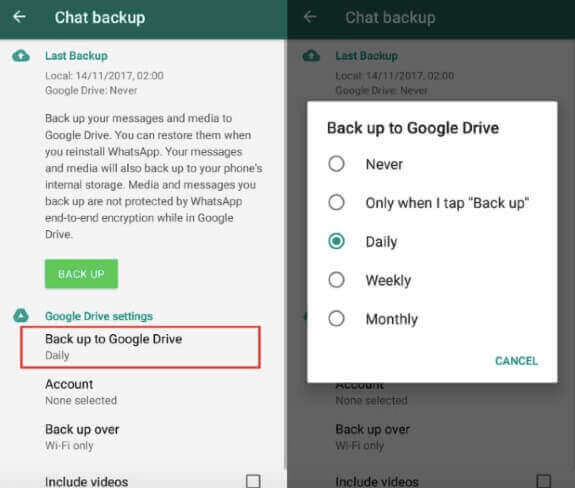
Шаг 3. Добавьте свой аккаунт Google и коснитесь значка Резервное копирование возможность выбрать нужную сеть для резервного копирования.
Заключение
Надеюсь, вы знаете, как сделать резервную копию медиафайлов WhatsApp на вашем iPhone или телефоне Android. Вы можете включить функцию резервного копирования в приложении для резервного копирования всех чатов WhatsApp. Вы также можете воспользоваться некоторыми сторонними инструментами для резервного копирования только медиафайлов WhatsApp. Если это руководство вам помогло, поделитесь им с другими.
FoneTool — универсальный менеджер данных iPhone
Переносите, резервируйте и управляйте данными на iPhone, iPad и iPod touch простым способом.
-

Совместимость с iOS 17
 iPhone 15 поддерживается
iPhone 15 поддерживается





